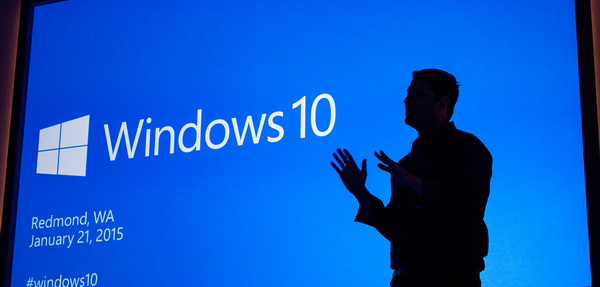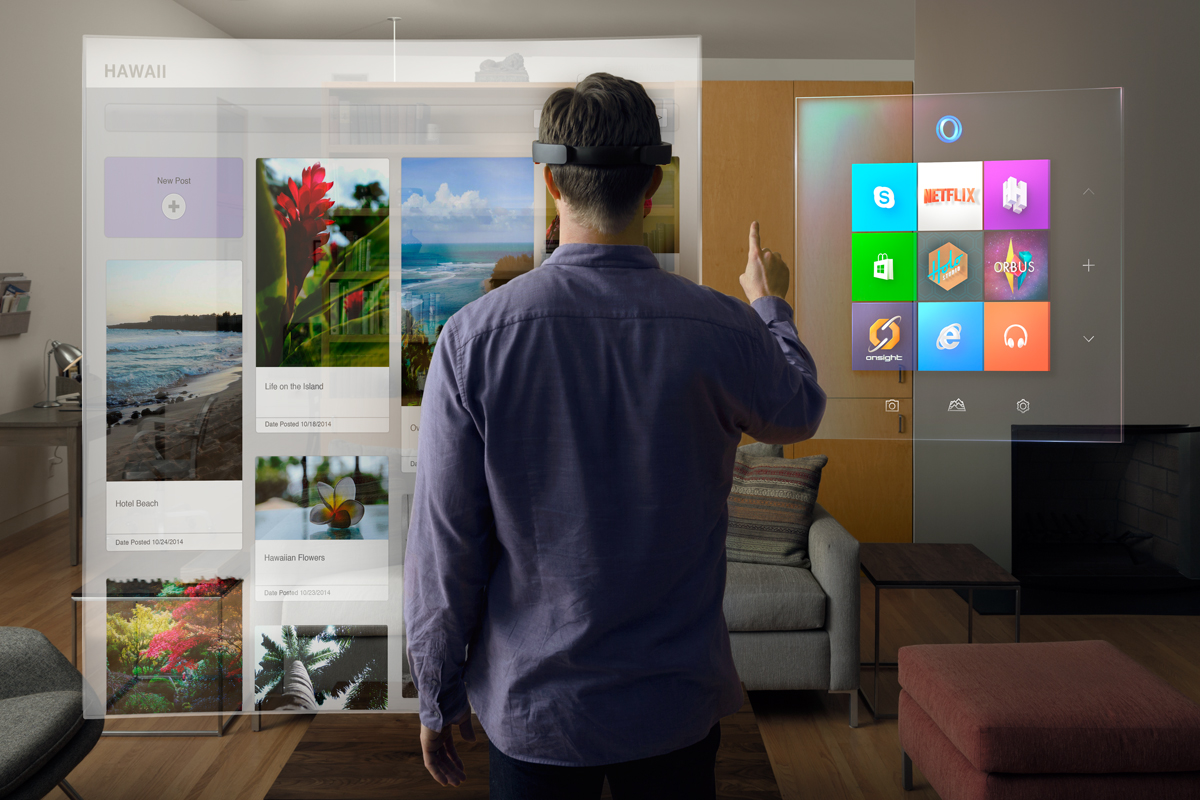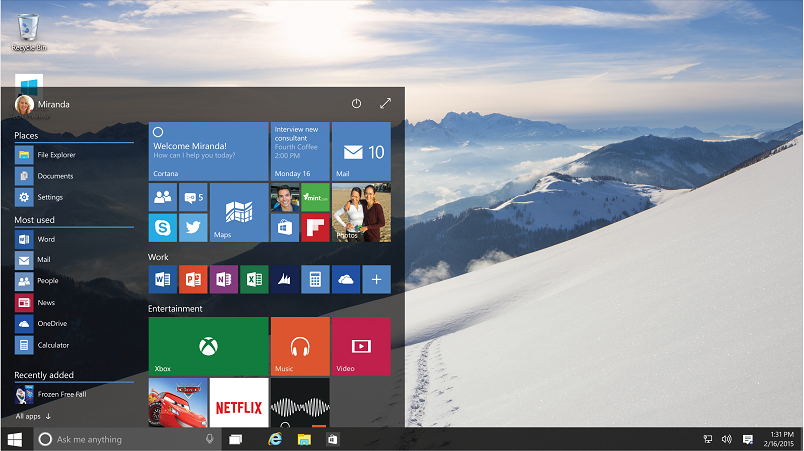Windows 10 เตรียมเปิดให้อัพเกรดฟรี, เผยโฉมอุปกรณ์ประมวลผลแบบกลุ่มและอุปกรณ์ที่มีระบบปฏิบัติการ Windows 10
ไมโครซอฟท์ คอร์ป เผยโฉม Windows รุ่นใหม่ พร้อมหลากหลายประสบการณ์ที่ปูทางสู่ศักราชใหม่แห่งการประมวลผลส่วนบุคคลที่ใกล้ตัวยิ่งขึ้น พร้อมเปิดตัว 2 อุปกรณ์ใหม่ที่ออกแบบมาเพื่อเพิ่มประสบการณ์การใช้งาน Windows จากหน้าจอขนาดใหญ่สู่ประสบการณ์แบบไร้หน้าจอ Windows 10 จะได้รับการนำเสนอในฐานะบริการที่สามารถมอบประสบการณ์ที่มีความปลอดภัยกว่า ทั้งยังมีความแปลกใหม่และทันสมัยตลอดอายุการใช้งานของอุปกรณ์ สำหรับการอัพเกรด [1] Windows 10 โดยไม่คิดค่าบริการนั้น จะให้บริการแก่กลุ่มลูกค้าที่ใช้ Windows 7, Windows 8.1 และ Windows Phone 8.1 ซึ่งอัพเกรด Windows 10 ในปีแรก
?Windows 10 นับเป็นจุดเริ่มต้นของศักราชแห่งการประมวลผลส่วนบุคคลมากยิ่งขึ้นเป็นครั้งแรกในโลกแห่งมือถือและคลาวด์? สัตยา นาเดลลา ซีอีโอไมโครซอฟท์กล่าวว่า ?จุดมุ่งหมายของเราคือต้องการให้ผู้ใช้งาน Windows จำนวน 1.5 พันล้านรายอยู่ในขณะนี้ได้หลงรัก Windows 10 และต้องการให้อีกหลายพันล้านรายได้ปักหลักกับ Windows?
Windows 10: ให้เรื่องการประมวลผลส่วนบุคคลมากยิ่งขึ้น
Windows 10 นับเป็นจุดเริ่มต้นแห่งยุคการประมวลผลที่เป็นเรื่องใกล้ตัวยิ่งขึ้น เป็นยุคที่เทคโนโลยีไม่มีรูปร่างและมนุษย์คือจุดศูนย์กลาง ในศักราชนี้ การเคลื่อนที่ของอุปกรณ์ไม่ใช่เรื่องสำคัญ แต่การเคลื่อนที่ของประสบการณ์ต่างหากที่สำคัญ และประสบการณ์ควรออกมาในรูปแบบที่ประสานกันได้อย่างแนบเนียนและเป็นที่คุ้นเคยในทุกอุปกรณ์ ผู้ใช้งานควรที่จะสามารถโต้ตอบกับเทคโนโลยีได้อย่างเป็นธรรมชาติ ดังที่สามารถโต้ตอบกับผู้อื่นด้วยเสียง ท่าทางและการเพ่งมอง การคุ้มครองความเป็นส่วนตัวมีบทบาทสำคัญยิ่งในการมอบประสบการณ์ที่วางใจได้ ซึ่งเปิดทางให้ผู้คนมีอำนาจที่จะออกแบบประสบการณ์ส่วนตัวได้เอง
เมื่อวันที่ 21 มกราคม ไมโครซอฟท์ได้สาธิตหลากหลายประสบการณ์ใหม่ใน Windows 10 ดังต่อไปนี้
Cortana บนพีซีและแท็บเล็ต: Cortana ผู้ช่วยเสมือนส่วนบุคคล ซึ่งประเดิมเปิดตัวครั้งแรกบน Windows Phone เมื่อปีที่แล้วนั้น เปิดให้ใช้งานบนพีซีและแท็บเล็ตระบบ Windows 10 แล้ว เพื่อช่วยให้งานต่างๆลุล่วง [2] Cortana เป็นผู้ช่วยส่วนบุคคลที่สามารถเรียนรู้ความต้องการของแต่ละบุคคล เพื่อมอบคำแนะนำที่เกี่ยวข้อง ตลอดจนมอบช่องทางการเข้าถึงข้อมูลและการแจ้งเตือนที่สำคัญๆได้อย่างรวดเร็ว ซึ่งจะช่วยให้ผู้ใช้งานไม่คลาดสายตากับเรื่องที่สำคัญที่สุด ส่วนการโต้ตอบก็เป็นธรรมชาติและง่ายดายด้วยการพูดหรือพิมพ์ และยังมีฟีเจอร์ขั้นสูงสำหรับควบคุม Cortana ให้น่าไว้วางใจและโปร่งใสมากยิ่งขึ้น
เบราว์เซอร์ใหม่ ?Project Spartan? ที่สั่งเว็บให้ทำงานให้คุณ: Windows 10 นำเสนอเบราว์เซอร์ไมโครซอฟท์ใหม่ ซึ่งมีโค้ดเนมว่า ?Project Spartan? ซึ่งสร้างขึ้นมาโดยคำนึงถึงความสามารถในการทำงานร่วมกัน ด้วยฟีเจอร์โดดเด่นซึ่งติดตั้งอยู่ในเบราว์เซอร์นี้โดยเฉพาะ จึงทำให้เบราว์เซอร์ตัวนี้ไว้ใจได้และค้นหาได้มากกว่า สำหรับฟีเจอร์สุดล้ำของเบราว์เซอร์นี้ ประกอบไปด้วย ความสามารถที่เปิดให้จดโน้ตได้โดยตรงบนเว็บเพจไม่ว่าจะด้วยคีย์บอร์ดหรือปากกา และแชร์ให้กับเพื่อนฝูงได้อย่างง่ายดาย มุมมองสำหรับการอ่านซึ่งปลอดสิ่งรบกวนสมาธิ ซึ่งจะแสดงบทความในรูปแบบการจัดวางที่อ่านง่าย เพื่อสร้างประสบการณ์การอ่านบทความบนเว็บที่ยอดเยี่ยมทั้งในรูปแบบออนไลน์และออฟไลน์ และการเสริมความสามารถให้ Cortana ค้นหาและทำงานหลายๆอย่างแบบออนไลน์ได้รวดเร็วขึ้น ทั้งหมดนี้มาพร้อมโฉมใหม่และให้ความรู้สึกใหม่ ซึ่งสร้างขึ้นเพื่อ Windows 10 โดยเฉพาะ
Xbox Live และแอพ Xbox แอพใหม่นำขบวนประสบการณ์เกมใหม่ๆสู่ Windows 10: Xbox บน Windows 10 เปิดทางสำหรับคอเกมและนักพัฒนาเกมสู่ความยอดเยี่ยมจาก Xbox Live เครือข่ายเกมขนาดใหญ่บนทั้งพีซี Windows 10 และ Xbox One ผู้เล่นสามารถบันทึกภาพ ตกแต่ง และแชร์โมเมนต์ขณะเล่นเกมยอดเยี่ยมผ่าน Game DVR และเล่นเกมใหม่ๆกับเพื่อนผ่านทางทุกอุปกรณ์ ตลอดจนเชื่อมต่อคอเกมหลายล้านคนทั่วโลกเข้าหากัน สำหรับเกมต่างๆที่พัฒนาขึ้นมาเพื่อ DirectX 12 ซึ่งเป็น Application Programming Interface (API) ใหม่ใน Windows 10 นั้น จะพบว่าความเร็ว ประสิทธิภาพ และความสามารถด้านกราฟฟิคดีขึ้น ผู้เล่นยังสามารถเล่นเกมจากพีซีที่สตรีมส่งตรงมาจากเครื่อง Xbox One โดยคอนโซลเกมรุ่นนี้สามารถสตรีมเกมไปเครื่องแท็บเล็ตหรือพีซี Windows 10 ภายในบ้านก็ได้[3]
Office for Windows 10: แอพ Office บน Windows 10 ที่ใช้ได้หลายอุปกรณ์ นำเสนอประสบการณ์การสัมผัสเป็นครั้งแรกบนอุปกรณ์ต่างๆ โดย Word, Excel, PowerPoint, OneNote และ Outlook เวอร์ชั่นใหม่ที่ผ่านการออกแบบมาตั้งแต่แรกเพื่อให้ทำงานกับ Windows ที่สามารถรองรับการสัมผัส และนำเสนอประสบการณ์ Office แบบไร้ที่ติซึ่งลูกค้าชื่นชอบและรู้จักเป็นอย่างดี ด้วยการใช้ฟีเจอร์ใน Office ที่สุดแสนคุ้นเคย ผู้ใช้สามารถสร้างและแก้ไขเอกสาร Word ได้อย่างง่ายดาย ขณะที่ฟีเจอร์การจดแบบใหม่ใน PowerPoint เปิดทางให้ผู้ใช้สามารถจดบนสไลด์แบบเรียลไทม์ ขณะที่การควบคุมด้วยการสัมผัสเป็นครั้งแรกใน Excel ทำให้การสร้างและปรับปรุงสเปรดชีตง่ายขึ้นไม่ต้องพึ่งคีย์บอร์ดหรือเมาส์ สำหรับชุดโปรแกรม Office เวอร์ชั่นถัดไปสำหรับคอมพิวเตอร์กำลังอยู่ระหว่างการพัฒนาเช่นกัน โดยไมโครซอฟท์จะชี้แจงเพิ่มเติมในช่วงไม่กี่เดือนถัดจากนี้
สำหรับฟีเจอร์และนวัตกรรมอื่นๆที่เปิดตัวไปเมื่อวันที่ 21 ม.ค. มีดังนี้
– Continuum mode สำหรับอุปกรณ์ประเภททูอินวัน Windows 10 สามารถสลับระหว่างการใช้คีย์บอร์ด และเมาส์ กับการสัมผัสและแท็บเล็ตได้ เมื่อตรวจพบได้ว่ามีการปรับเปลี่ยนการใช้งาน Windows 10 จะสลับไปสู่โหมดใหม่ได้อย่างราบรื่น
– แอพใหม่ที่ใช้ได้ในหลายอุปกรณ์ Windows 10 มอบแอพพลิเคชั่นที่ให้ประสบการณ์ใหม่ซึ่งสอดคล้องกันอย่างต่อเนื่องจากอุปกรณ์หนึ่งไปยังอุปกรณ์หนึ่ง ไม่ว่าจะเป็นแอพพลิเคชั่น Photos, Videos, Music, Maps, People & Messaging และ Mail & Calendar แอพที่ติดตั้งมาในเครื่องเหล่านี้มีดีไซน์การออกแบบสมัยใหม่ที่ให้รูปลักษณ์และความรู้สึกจากแอพหนึ่งสู่แอพหนึ่ง และจากอุปกรณ์หนึ่งสู่อุปกรณ์หนึ่งออกมาเหมือนกัน ขณะที่ข้อมูลจะถูกบันทึกและซิงค์ผ่าน OneDrive ทำให้ผู้ใช้สามารถเริ่มต้นทำหลายๆอย่างจากอุปกรณ์เครื่องหนึ่ง แล้วทำต่อจากอุปกรณ์อีกเครื่องหนึ่งได้
“ทุกอย่างที่เกี่ยวกับ Windows 10 คือ ประสบการณ์ การนำเสนอประสบการณ์ในฐานะของบริการและการอัพเกรดโดยไม่มีค่าใช้จ่าย ซึ่งหมายความว่า Windows 10 ไม่ได้เป็นเพียงแค่อีกหนึ่งผลิตภัณฑ์ แต่เป็นความสัมพันธ์ที่มีมาอย่างต่อเนื่อง ซึ่งจะมอบมูลค่าให้กับลูกค้าของเราตลอดไป” เทอร์รี เมอร์สัน รองประธานบริหารฝ่ายกลุ่มระบบปฏิบัติการของไมโครซอฟท์ กล่าว “วินโดวส์ยุคใหม่มีพันธกิจในการปลดปล่อยผู้คนจากจากเทคโนโลยีที่ซับซ้อนและช่วยให้สามารถทำในสิ่งที่ยิ่งใหญ่ได้”
Windows 10: แพลตฟอร์มคอมพิวเตอร์ที่มอบอำนาจด้านนวัตกรรมและแรงบันดาลใจ
Windows 10 ปรับตัวให้เข้ากับอุปกรณ์ที่ผู้ใช้กำลังใช้งานอยู่ นับตั้งแต่ Xbox ไปจนถึงพีซีและจากโทรศัพท์ไปจนถึงแท็บเล็ตและอุปกรณ์ขนาดเล็ก ประสบการณ์การทำงานร่วมกัน ใกล้เคียงกันและต่อเนื่องกัน Windows 10 สามารถทำงานบนอุปกรณ์ต่างๆในวงกว้างได้อย่างไม่น่าเชื่อ นับตั้งแต่เซ็นเซอร์ที่มีขนาดเล็กที่สุดซึ่งเป็นส่วนหนึ่งของอินเทอร์เน็ตออฟธิงไปจนถึงเซิร์ฟเวอร์ของธุรกิจศูนย์ข้อมูลทั่วโลก บางอุปกรณ์มีหน้าจอขนาด 4 นิ้ว บางอุปกรณ์มีหน้าจอขนาด 80 นิ้ว และบางอุปกรณ์ไม่มีหน้าจอ เมื่อวันพุธที่ผ่านมา ไมโครซอฟท์ได้เปิดตัวอุปกรณ์ 2 ชิ้นที่จะมอบอำนาจให้กับผู้ใช้งานได้สัมผัสประสบการณ์วินโดวส์ในรูปแบบใหม่ที่แทบจะไม่น่าเชื่อ
Windows 10 ปลดปล่อยอนาคตโฮโลกราฟิกด้วย Microsoft HoloLens
ไมโครซอฟท์ได้นำเสนอตัวอย่างการปฏิวัติเกี่ยวกับแนวทางที่ Windows 10 สามารถเปลี่ยนมุมมองเกี่ยวกับคอมพิวเตอร์จากที่มีอุปกรณ์เป็นศูนย์กลางไปเป็นปฏิสัมพันธ์ที่มีความเป็นส่วนตัวและมีความเป็นมนุษย์มากขึ้น ในฐานะที่เป็นแพลตฟอร์มคอมพิวเตอร์โฮโลกราฟิกแพลตฟอร์มแรกของโลก Windows 10 ประกอบไปด้วยชุด API ที่ช่วยให้นักพัฒนาสามารถสร้างประสบการณ์โฮโลกราฟิกได้ในโลกแห่งความเป็นจริง ด้วย Windows 10 โฮโลแกรมจะเป็นแอพครอบจักรวาลของ Windows และแอพครอบจักรวาลทุกแอพของ Windows สามารถเป็นโฮโลแกรมได้ ช่วยให้การจัดวางโฮโลแกรม 3 มิติลงในโลกความเป็นจริงมีความเป็นไปได้และยังช่วยให้เกิดช่องทางการสื่อสารแบบใหม่ รวมทั้งการสร้างและค้นหาสิ่งที่มีความเป็นส่วนตัวและมีความเป็นมนุษย์มากขึ้น
เพื่อแสดงให้เห็นถึงความเป็นไปได้ต่างๆใน Windows 10 ไมโครซอฟท์ได้เปิดตัวคอมพิวเตอร์โฮโลกราฟฟิกที่มีความก้าวหน้ามากที่สุดในโลก Microsoft HoloLens เป็นคอมพิวเตอร์โฮโลกราฟฟิกที่ไม่ต้องต่อพ่วงเครื่องแรกของโลก โดยไม่จำเป็นต้องใช้สาย โทรศัพท์ หรือการเชื่อมต่อกับพีซี Microsoft HoloLens นำเสนอเลนโฮโลกราฟฟิกความคมชัดสูงที่สามารถมองทะลุได้และระบบเสียงที่มีมิติ ดังนั้นคุณจึงสามารถดูและได้ยินเสียงโลกรอบๆตัวคุณ ด้วยเซ็นเซอร์ที่ล้ำยุค ระบบชิปในยุคถัดไป และหน่วยประมวลผลโฮโลกราฟฟิก (Holographic Processing Unit: HPU) แบบใหม่ทั้งหมดที่สามารถเข้าใจในสิ่งที่คุณกำลังทำและโลกรอบๆคุณ Microsoft HoloLens สามารถทำงานได้โดยไม่มีการเชื่อมต่อใดๆในการประมวผลข้อมูลขนาดเทราไบต์จากเซ็นเซอร์ในแบบเรียลไทม์
ด้วยการใส่โฮโลแกรมแบบ 3 มิติในโลกรอบตัวคุณ Microsoft HoloLens จึงสามารถนำเสนอมุมมองใหม่ในโลกความเป็นจริงที่สามารถบอกได้ว่าคุณกำลังมองอะไรและเข้าใจสิ่งที่คุณกำลังทำด้วยมือและเสียงของคุณ ด้วยการทำให้คุณเป็นศูนย์กลางของประสบการณ์คอมพิวเตอร์ Microsoft HoloLens ช่วยให้คุณสามารถสร้าง เข้าถึงข้อมูล มีความสุขกับสื่อบันเทิง และการสื่อสารด้วยวิธีใหม่ที่น่าตื่นเต้น
Microsoft Surface Hub ใหม่เพิ่มประสิทธิภาพประสบการณ์ของ Windows 10 ในแบบกลุ่ม
Windows 10 เพิ่มอำนาจให้กับอุปกรณ์ที่มีหน้าจอขนาดใหญ่เพื่อช่วยให้เพื่อนร่วมงานในทีมสามารถแบ่งปัน นำเสนอแนวความคิด และร่วมกันสร้างสรรค์ได้ นวัตกรรมฮาร์ดแวร์แบบสัมผัสและหมึกดิจิตอล รวมทั้งกล้อง เซ็นเซอร์ และไมโครโฟนในตัว ช่วยให้ Surface Hub สามารถใช้ประโยชน์จาก Windows 10, Skype for Business และ Office 365 ในการนำเสนอประสบการณ์ใหม่ที่ออกแบบมาเพื่อช่วยให้ทุกคน ไม่ว่าจะอยู่ที่อื่นหรือในสถานที่ มีความรู้สึกเหมือนกับว่ากำลังทำงานร่วมกันในสถานที่เดียวกัน โดยเฉพาะอย่างยิ่ง Surface Hub นำเสนอไวท์บอร์ดดิจิตอลที่มีความทันสมัยมากที่สุด, การประชุมทางไกลในทันที, ความสามารถที่ช่วยให้หลายคนสามารถแบ่งปันและแก้ไขเนื้อหาคอนเทนท์บนหน้าจอได้จากแล็บท็อป แท็บเล็ต หรือโทรศัพท์, และแพลตฟอร์มที่น่าเชื่อถือสำหรับหน้าจอขนาดใหญ่ Surface Hub วางจำหน่ายใน 2 ขนาด ได้แก่ 55 นิ้ว และ 84 นิ้ว ซึ่งสามารถเอาชนะข้อจำกัดในปัจจุบันของบรรยากาศในห้องประชุมแบบดั้งเดิมเพื่อเพิ่มอำนาจให้กับทีมงานให้สามารถทำงานร่วมกันได้ดีที่สุด
การนำเสนอ Windows 10 เชิงเทคนิคบนพีซีครั้งต่อไป จะจัดขึ้นสำหรับเหล่า Windows Insiders แบบไม่มีค่าใช้จ่ายในสัปดาห์หน้า ขณะที่การนำเสนอบนโทรศัพท์เป็นครั้งแรกจะมีขึ้นในเดือนกุมภาพันธ์ สามารถดูรายละเอียดเพิ่มเติมเกี่ยวกับโครงการ Windows Insider Program และการนำเสนอทางเทคนิคได้ที่ http://preview.windows.com
ไมโครซอฟท์ (Nasdaq ?MSFT?) ก่อตั้งขึ้นเมื่อปี พ.ศ.2518 และเป็นผู้นำของโลกด้านซอฟต์แวร์ บริการ อุปกรณ์ และโซลูชั่นที่ช่วยให้ผู้คนและธุรกิจตระหนักถึงศักยภาพอย่างเต็มรูปแบบของตนเอง
[1]ขึ้นอยู่กับสเปคของฮาร์ดแวร์และซอฟต์แวร์ ฟีเจอร์ที่มีอาจจะแตกต่างกันในแต่ละอุปกรณ์และไม่รวมไปถึงการปรับแต่งพิเศษ สามารถดูรายละเอียดเพิ่มเติมได้ที่ http://www.windows.microsoft.com
[2]Cortana มีเฉพาะในตลาดบางแห่ง ณ วันเปิดตัว
[3] ฟีเจอร์ของ Xbox Live ซึ่งรวมถึงการบันทึกเกม มีเฉพาะในเกมที่รองรับและในประเทศที่รองรับ Xbox Live เท่านั้น ดูข้อมูลเพิ่มเติมได้ที่ http://www.xbox.com/en-US/live/countries DirectX 12 มีเฉพาะในเกมและชิปกราฟฟิกที่รองรับ มีเพียงบางเกมที่เปิดตัวในปี 2558 ที่รองรับการเล่นบนหลายอุปกรณ์ โดยจะมีเกมใหม่ออกมาเพิ่มเติม การสตรีมจาก Xbox One โดยผู้เล่นหลายคนต้องมีการเชื่อมต่อเครือข่ายภายในบ้านและเป็นสมาชิก Xbox Live Gold (แยกขายต่างหาก) นอกจากนี้ Gold ยังกำหนดให้ต้องเล่นบน Xbox One พร้อมกันหลายคน
สามารถดูข้อมูลเพิ่มเติมเกี่ยวกับ Windows 10 ได้ที่:
http://news.microsoft.com/windows10story